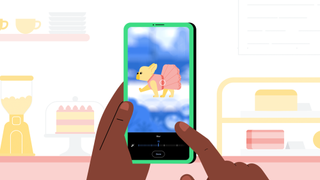最高のスマートフォンの多くは、背景をぼかして主要な被写体に焦点を合わせるポートレート モードを備えていますが、一般的には写真を撮るときにこのモードを有効にする必要があります。
GoogleはGoogleフォトアプリでこの問題を修正した。アプリの内蔵エディターを使用すると、人間の被写体の既存の画像にボケ効果を追加できます。そして現在、Google は、犬、猫、夕食など、あらゆるものの背景をぼかすことができるようにするアップデートを展開中です。
「休暇中の4本足の友達の写真であれ、大切な観葉植物の芸術的な写真であれ、あるいは今日の昼食に食べたものであれ、残された唯一の焦点は、それらをどのように共有するかということだ」とGoogleのフィルは書いている。同社のキーワード ブログ(新しいタブで開きます)に掲載されています。
ただし、これはすべての人に向けたアップデートではありません。Pixel スマートフォン、または Android 8.0 以降を実行し、少なくとも 3GB RAM を搭載した Android ハンドセットにリンクされた Google One のアクティブなサブスクリプションが必要です。
このアップデートは間もなく Android デバイスに展開される予定なので、まだお届けされていない可能性があります。実際、私が信頼しているSamsung Galaxy S10eにはまだ搭載されていないため、従来のセルフポートレートでデモする必要がありました。それにもかかわらず、より汎用性の高いアップデートが携帯電話に配信されたときに、Google フォトで選択した画像にポートレートぼかしを有効にする方法を次に示します。
Googleフォトにポートレートぼかしを追加する方法
1. Google フォト アプリを起動し、ぼかしたい写真を見つけます。
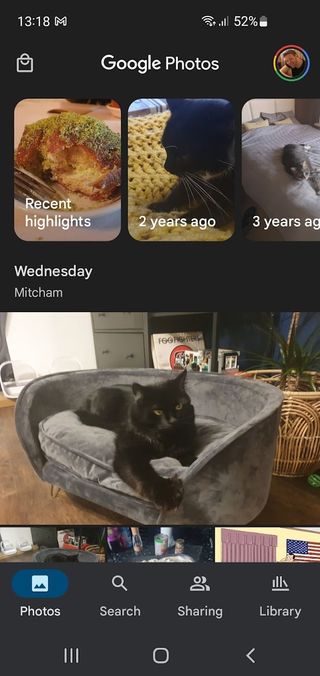
2.画像の下にある 「編集」ボタンをタップします。

3.写真がボケ味を許容できる場合は、その下に「ポートレート」がオプションとして表示されます。それをタップすると、Google が適切な量と考えるぼかしを適用します。
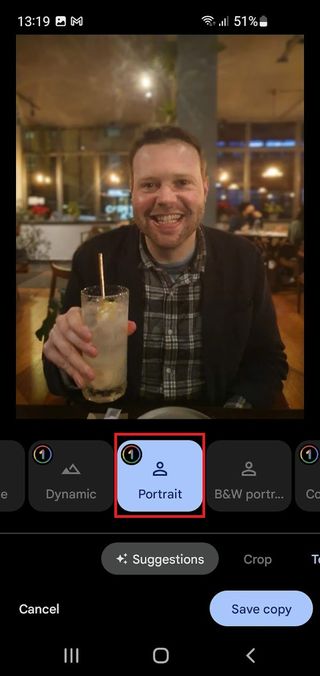
4.ぼかしをさらに微調整するには、「ツール」が表示されるまで、下部にあるバーを左にスクロールします。そこから「ぼかし」を選択します。
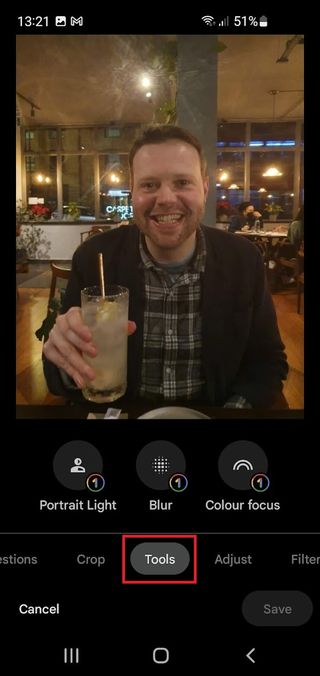
5. 画像の下にあるダイヤルをスライドさせて、ぼかしの量を 0 から 100 まで調整します。ご覧のとおり、100 まで上げると耳が痛くなってくるので、ここでは気楽に行ったほうがよいでしょう。満足したら、「完了」をタップします。

6. 「コピーを保存」を押します。これにより、元のバージョンと変更されたバージョンの両方が安全に保たれます。
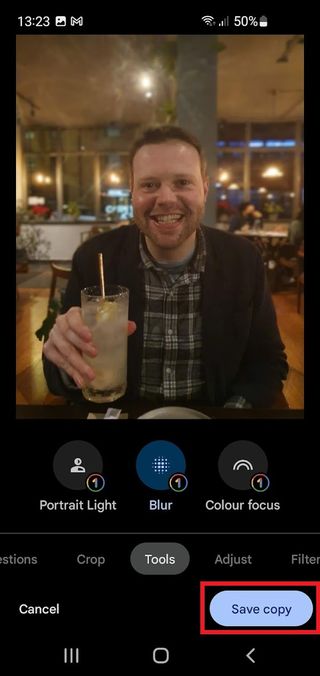
Google フォトのヒントやテクニックの詳細については、Google フォトで写真やビデオを非表示にする方法、Google フォトにアップロードする方法、Google フォトを完全に削除する方法に関するガイドを参照してください。